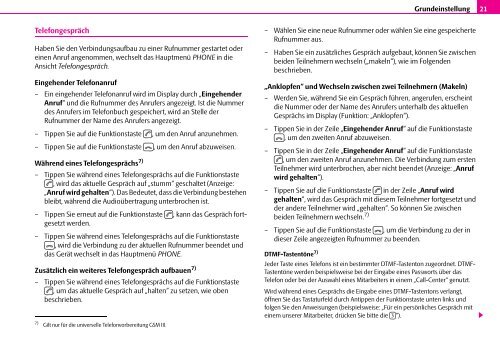ŠkodaAuto AUTORADIO BOLERO - Media Portal - ŠKODA AUTO
ŠkodaAuto AUTORADIO BOLERO - Media Portal - ŠKODA AUTO
ŠkodaAuto AUTORADIO BOLERO - Media Portal - ŠKODA AUTO
Erfolgreiche ePaper selbst erstellen
Machen Sie aus Ihren PDF Publikationen ein blätterbares Flipbook mit unserer einzigartigen Google optimierten e-Paper Software.
Telefongespräch<br />
Haben Sie den Verbindungsaufbau zu einer Rufnummer gestartet oder<br />
einen Anruf angenommen, wechselt das Hauptmenü PHONE in die<br />
Ansicht Telefongespräch.<br />
Eingehender Telefonanruf<br />
– Ein eingehender Telefonanruf wird im Display durch „Eingehender<br />
Anruf“ und die Rufnummer des Anrufers angezeigt. Ist die Nummer<br />
des Anrufers im Telefonbuch gespeichert, wird an Stelle der<br />
Rufnummer der Name des Anrufers angezeigt.<br />
– Tippen Sie auf die Funktionstaste � , um den Anruf anzunehmen.<br />
– Tippen Sie auf die Funktionstaste � , um den Anruf abzuweisen.<br />
Während eines Telefongesprächs 7)<br />
– Tippen Sie während eines Telefongesprächs auf die Funktionstaste<br />
� , wird das aktuelle Gespräch auf „stumm“ geschaltet (Anzeige:<br />
„Anruf wird gehalten“). Das Bedeutet, dass die Verbindung bestehen<br />
bleibt, während die Audioübertragung unterbrochen ist.<br />
– Tippen Sie erneut auf die Funktionstaste � , kann das Gespräch fortgesetzt<br />
werden.<br />
– Tippen Sie während eines Telefongesprächs auf die Funktionstaste<br />
� , wird die Verbindung zu der aktuellen Rufnummer beendet und<br />
das Gerät wechselt in das Hauptmenü PHONE.<br />
Zusätzlich ein weiteres Telefongespräch aufbauen 7)<br />
– Tippen Sie während eines Telefongesprächs auf die Funktionstaste<br />
� , um das aktuelle Gespräch auf „halten“ zu setzen, wie oben<br />
beschrieben.<br />
7) Gilt nur für die universelle Telefonvorbereitung GSM III.<br />
Grundeinstellung 21<br />
– Wählen Sie eine neue Rufnummer oder wählen Sie eine gespeicherte<br />
Rufnummer aus.<br />
– Haben Sie ein zusätzliches Gespräch aufgebaut, können Sie zwischen<br />
beiden Teilnehmern wechseln („makeln“), wie im Folgenden<br />
beschrieben.<br />
„Anklopfen“ und Wechseln zwischen zwei Teilnehmern (Makeln)<br />
– Werden Sie, während Sie ein Gespräch führen, angerufen, erscheint<br />
die Nummer oder der Name des Anrufers unterhalb des aktuellen<br />
Gesprächs im Display (Funktion: „Anklopfen“).<br />
– Tippen Sie in der Zeile „Eingehender Anruf“ auf die Funktionstaste<br />
, um den zweiten Anruf abzuweisen.<br />
– Tippen Sie in der Zeile „Eingehender Anruf“ auf die Funktionstaste<br />
, um den zweiten Anruf anzunehmen. Die Verbindung zum ersten<br />
Teilnehmer wird unterbrochen, aber nicht beendet (Anzeige: „Anruf<br />
wird gehalten“).<br />
– Tippen Sie auf die Funktionstaste in der Zeile „Anruf wird<br />
gehalten“, wird das Gespräch mit diesem Teilnehmer fortgesetzt und<br />
der andere Teilnehmer wird „gehalten“. So können Sie zwischen<br />
beiden Teilnehmern wechseln. 7)<br />
�<br />
�<br />
�<br />
– Tippen Sie auf die Funktionstaste � , um die Verbindung zu der in<br />
dieser Zeile angezeigten Rufnummer zu beenden.<br />
DTMF-Tastentöne7) Jeder Taste eines Telefons ist ein bestimmter DTMF-Tastenton zugeordnet. DTMF-<br />
Tastentöne werden beispielsweise bei der Eingabe eines Passworts über das<br />
Telefon oder bei der Auswahl eines Mitarbeiters in einem „Call-Center“ genutzt.<br />
Wird während eines Gesprächs die Eingabe eines DTMF-Tastentons verlangt,<br />
öffnen Sie das Tastaturfeld durch Antippen der Funktionstaste unten links und<br />
folgen Sie den Anweisungen (beispielsweise: „Für ein persönliches Gespräch mit<br />
einem unserer Mitarbeiter, drücken Sie bitte die 3<br />
“).